Името Сири означава красива жена, която ви води към победа. Ако обаче искате да промените Siri на друго име, може да сте разочаровани. За съжаление, Apple не ви позволява да го направите. Въпреки това, можете да направите много други неща, за да персонализирате изживяването си със Siri, за които може да не знаете.

Прочетете, за да научите повече.
Как да промените гласа на Siri
Ако сте уморени да чувате основния глас на Siri, можете да промените неговия пол и акцент. Имате възможност да избирате между множество езици и акценти. Първо, уверете се, че сте актуализирали до 14.5 или по-нова версия на вашия iPhone или iPad за гласови опции за Siri.
Следвайте тези стъпки, за да промените акцента или пола на Siri:
- Отворете приложението Настройки.
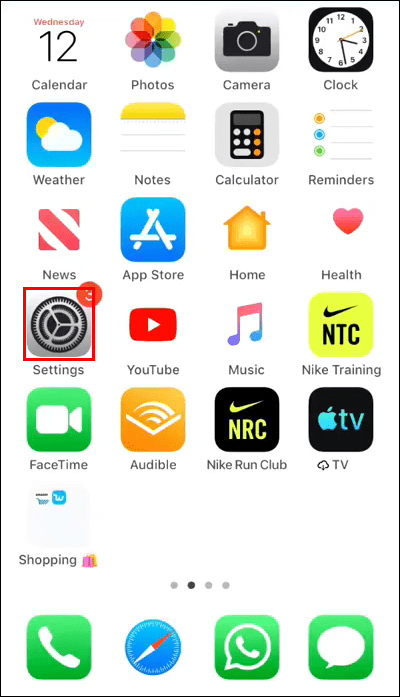
- Изберете Siri & Търсене.
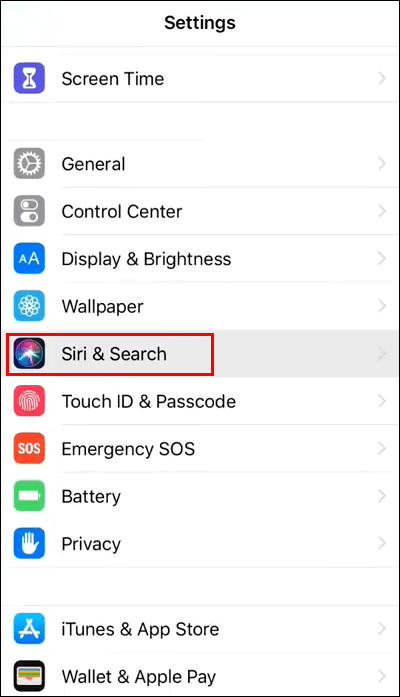
- Изберете Siri Voice.
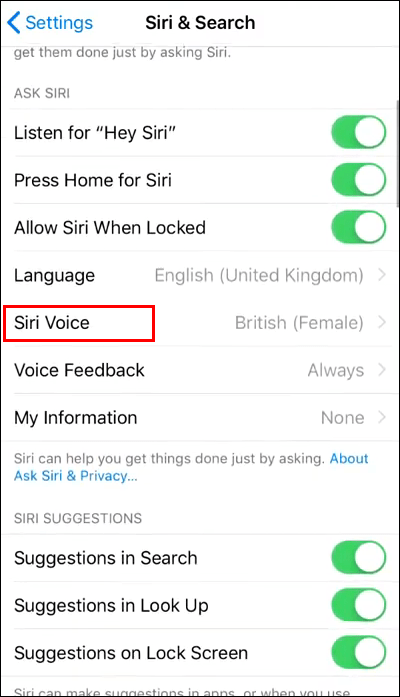
- За да прегледате гласа на Siri, изберете опция за акцент или пол. След това Siri ще каже, аз съм Siri, вашият виртуален асистент, с избрания акцент и пол.
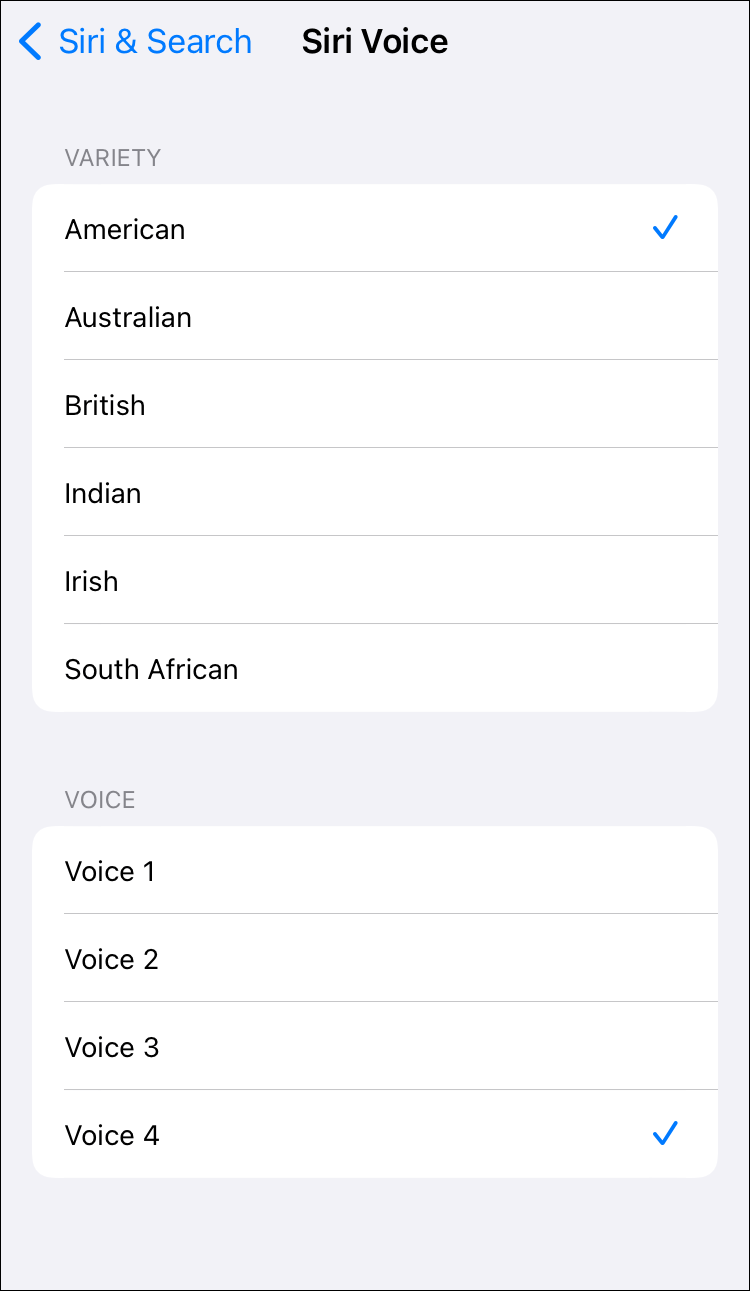
Как да промените езика на Siri
Ето как да промените езика на Siri на вашия iPhone или iPad:
- Стартирайте приложението Настройки.
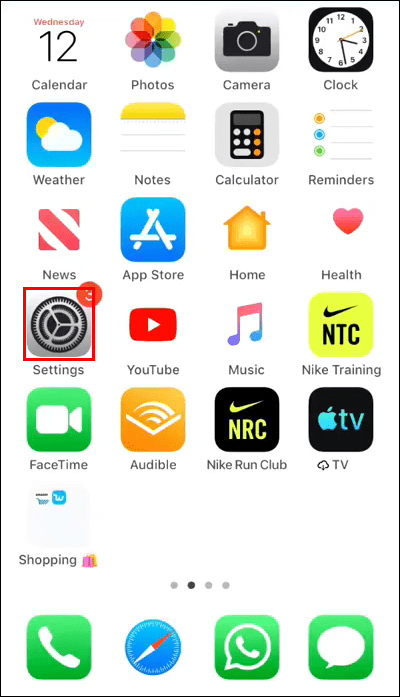
- Изберете Siri & Търсене.
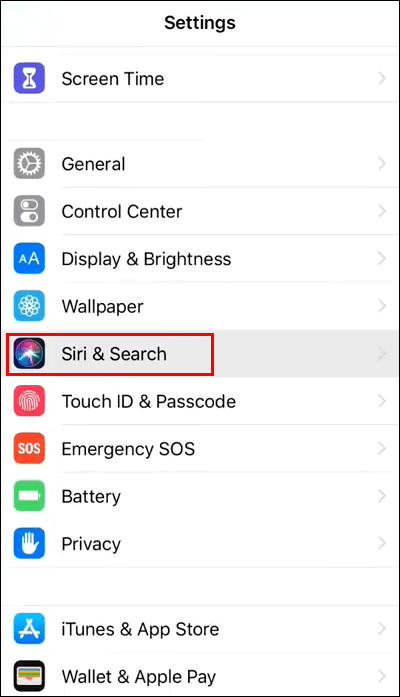
- Избери език.
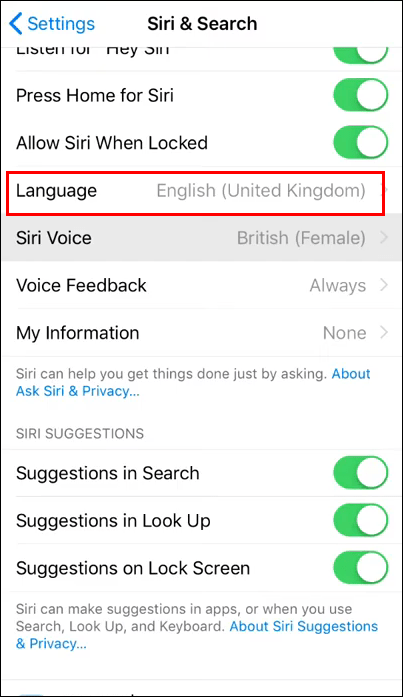
- Изберете различен език от опциите.
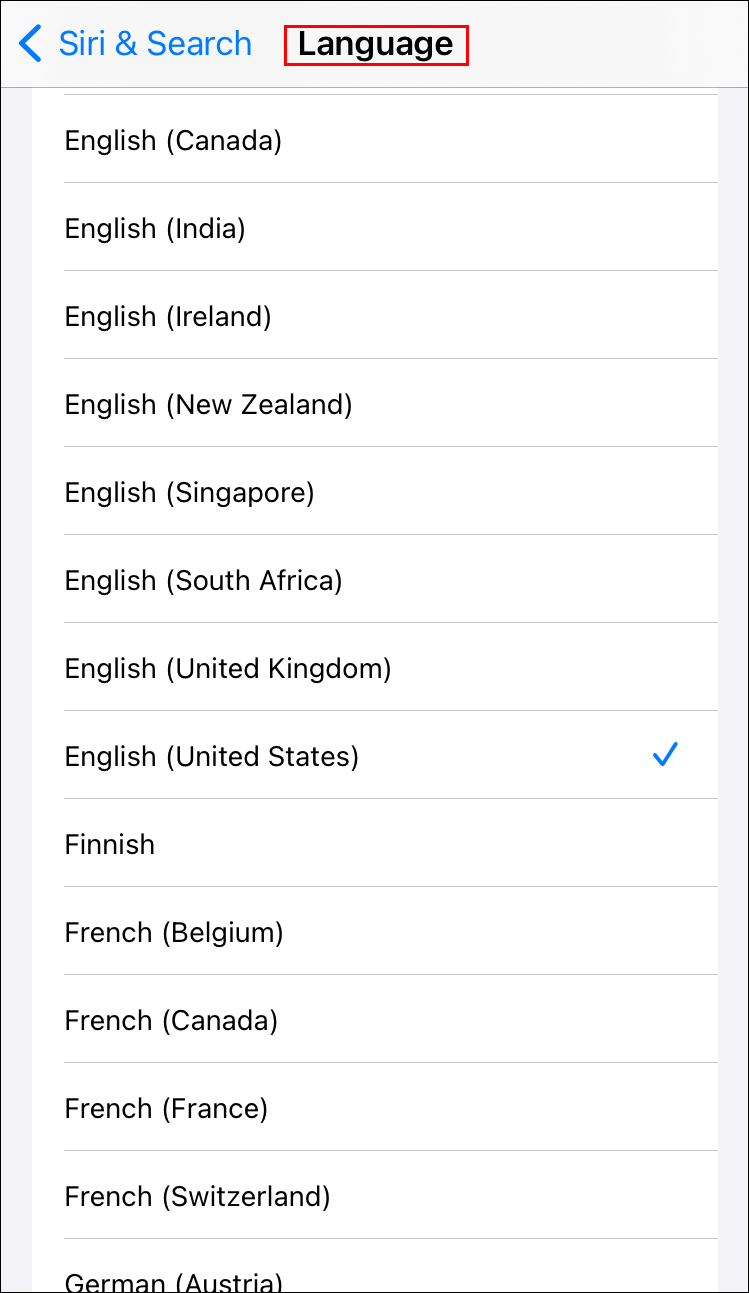
Персонализиране на вашия личен асистент
Въпреки че Apple не ви позволява да промените това, което наричате Siri, има много начини да персонализирате взаимодействието си с него. Такива функции включват промяна на пола, акцента, езика на Siri и обучението му да произнася вашите контакти по специфичен начин. Въпреки че не можете да промените името на Siri, можете да решите как Siri ви нарича вас и вашите контакти.
Има ли други начини, по които смятате, че Siri може да ви помогне? Разкажете ни за тях в секцията за коментари по-долу.

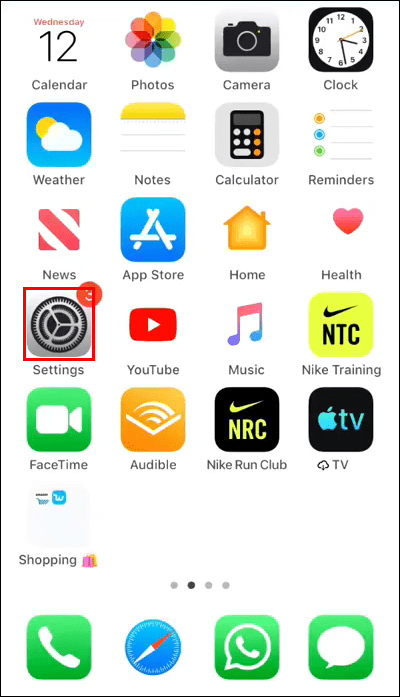
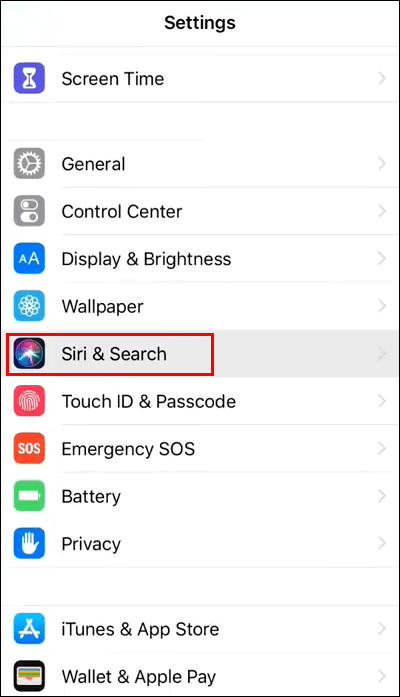
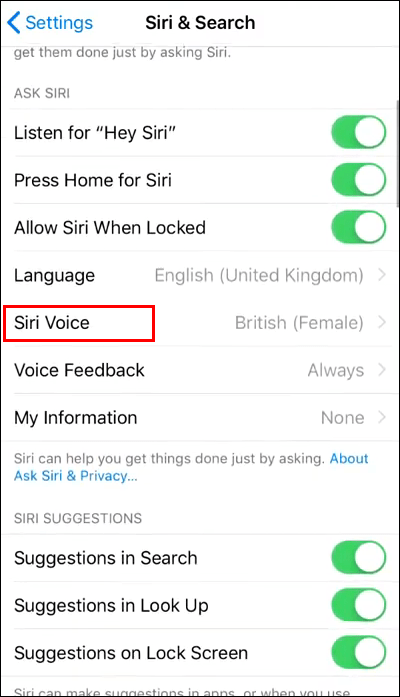
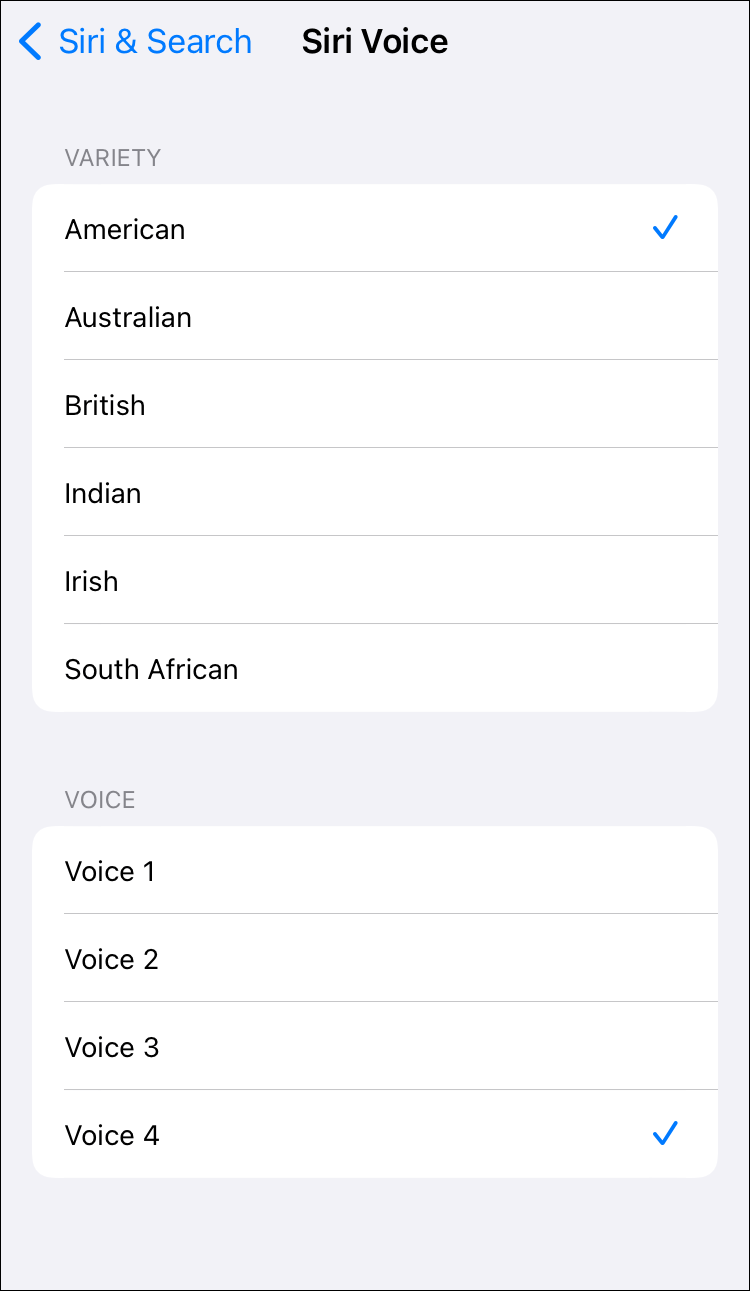
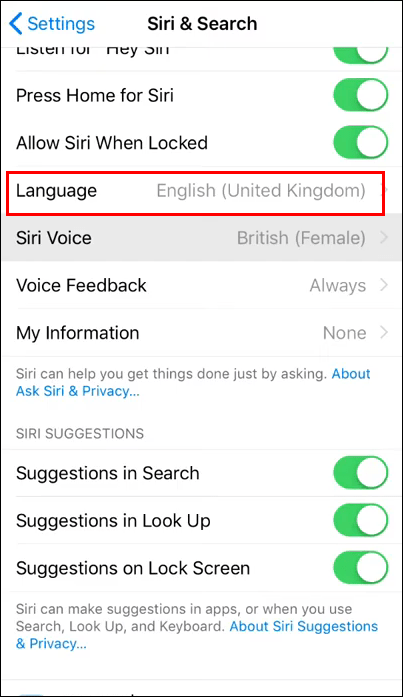
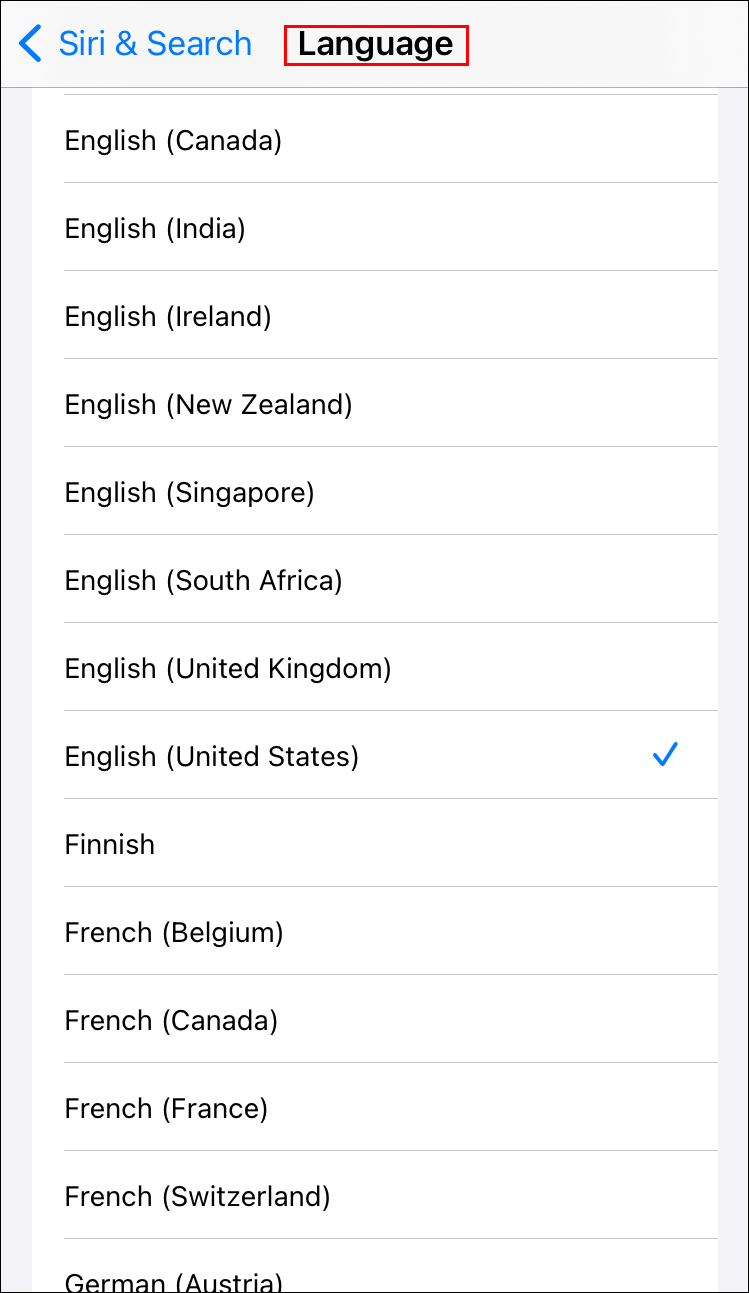


![Windows 10 не свързва повторно картографираните мрежови устройства [Fix]](https://www.macspots.com/img/windows-10/48/windows-10-does-not-reconnect-mapped-network-drives.png)





